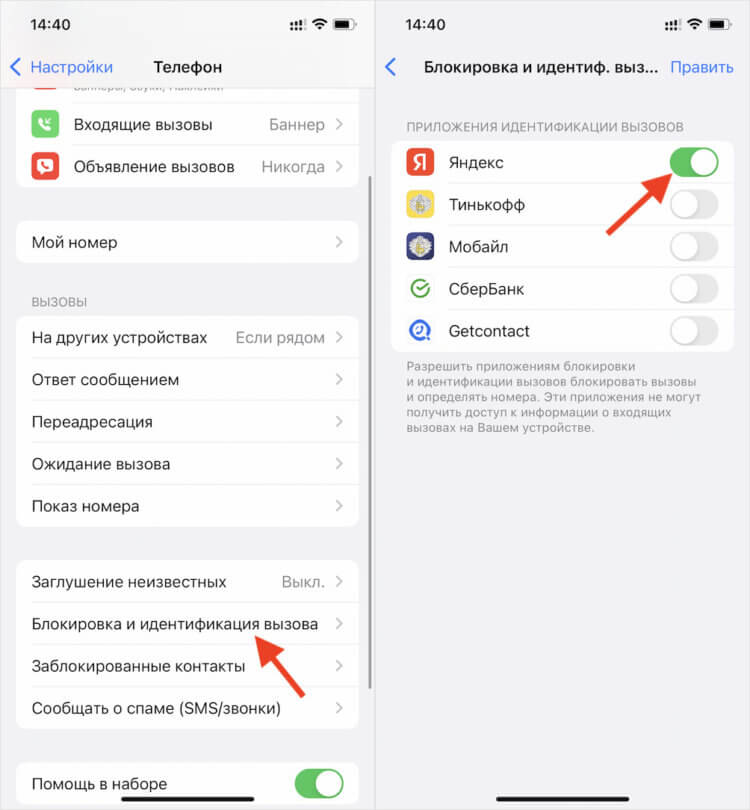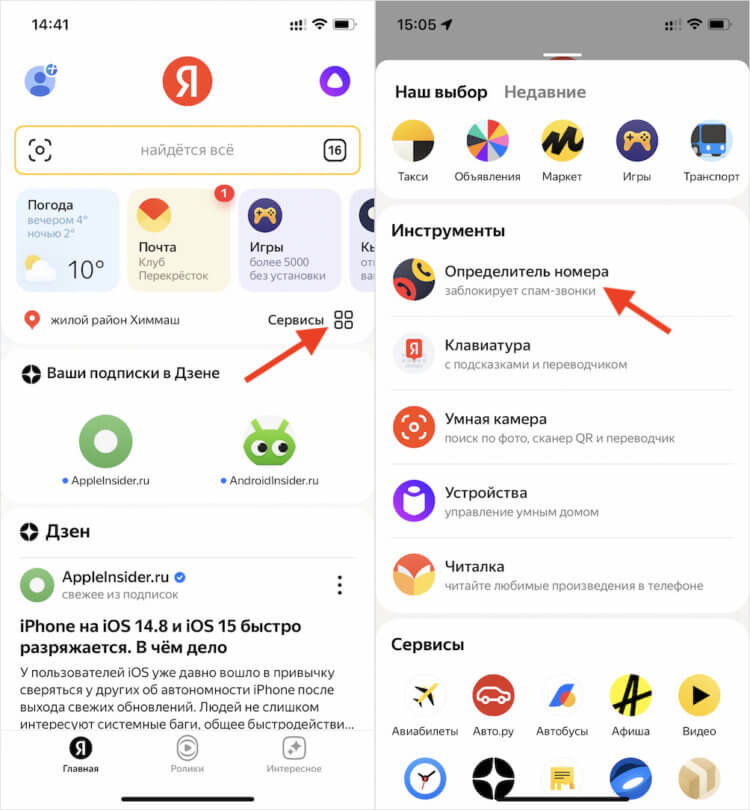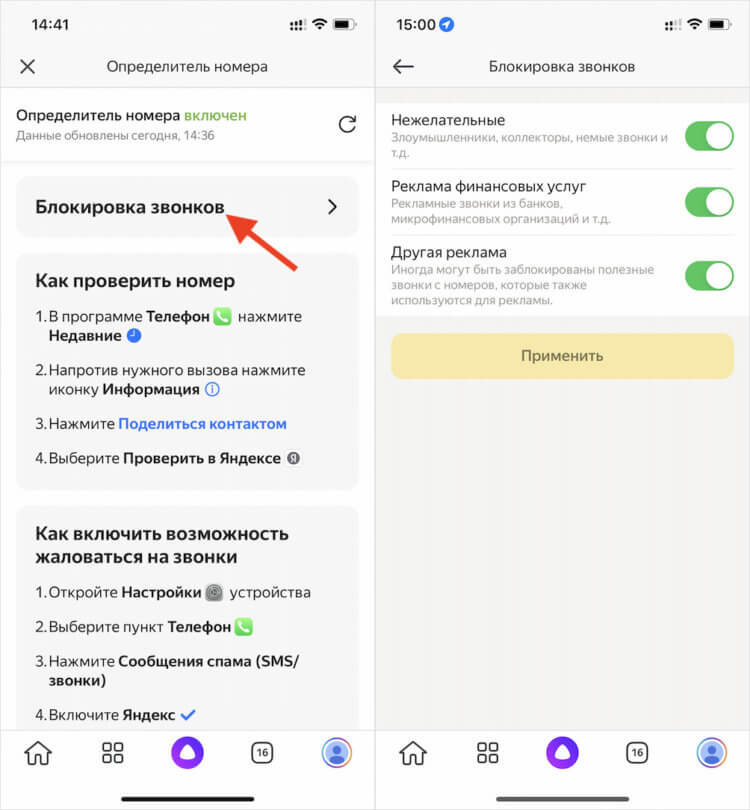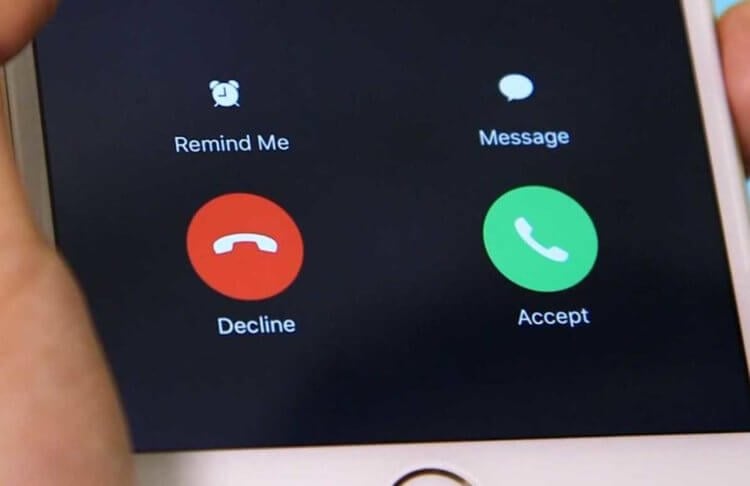- Выявление и блокировка телефонного спама
- Функция «Заглушение неизвестных»
- Настройка приложения для фильтрации и определения телефонного спама
- Как отключить заглушение звонков на Айфоне
- Заглушение неизвестных номеров
- Включение блокировки
- Отключение функции
- Блокировка всех входящих звонков
- Отключение через оператора
- «Не беспокоить»
- Как заблокировать анонимные звонки на iPhone
- Как заблокировать контакт на Айфоне?
- Блокировка контакта из сообщений
- Как заблокировать анонимные звонки на iPhone?
- Приложения для блокировки звонков
- Как посмотреть заблокированные номера?
- Как заблокировать спам-звонки на Айфоне. Мой любимый способ
- Как запретить звонки от банка и коллекторов
- Блокировка рекламных звонков на iPhone
Выявление и блокировка телефонного спама
Блокировать телефонный спам на iPhone можно с помощью переключателя «Заглушение неизвестных» или стороннего приложения.
Функция «Заглушение неизвестных»
В iOS 13 и более поздних версий можно установить переключатель «Заглушение неизвестных», чтобы не получать вызовы от незнакомцев. Будут блокироваться вызовы от абонентов, которых нет в списке ваших контактов и с которыми вы никогда не общались с этого номера. Но если вы обменивались с абонентом текстовыми сообщениями или же получали его номер телефона по электронной почте, его вызовы будут поступать.
Чтобы включить функцию «Заглушение неизвестных», перейдите в раздел «Настройки» > «Телефон», покрутите вниз, нажмите «Заглушение неизвестных» и включите эту функцию. Вызовы с незнакомых номеров будут поступать без звука, переадресовываться на автоответчик и отображаться в списке недавних вызовов.
Не будут блокироваться входящие вызовы от тех, кто сохранен в списке ваших контактов, списке недавних вызовов и предложениях Siri, чтобы вы могли узнать, кто звонит, на основании номеров телефона, указанных в сообщениях электронной почты или текстовых сообщениях.
Если вы совершаете экстренный вызов, функция «Заглушение неизвестных» временно отключается на 24 часа, чтобы ваш iPhone мог принимать вызовы.
Прежде чем включить функцию «Заглушение неизвестных», убедитесь, что сохранены все важные контакты. В противном случае можно пропустить важный для вас вызов. Вызов будет переадресован на автоответчик и отобразится в списке недавних вызовов, но вы не получите уведомления в момент вызова.
Настройка приложения для фильтрации и определения телефонного спама
- Откройте магазин App Store и загрузите приложение для определения и блокировки телефонного спама. Можно загрузить и установить несколько таких приложений от разных разработчиков.
- Перейдите в меню «Настройки» > «Телефон».
- Нажмите «Блок. и идентиф. вызова».
- Включите или отключите нужное приложение в разделе «Разрешить этим приложениям блокировать и представлять ID абонента». Можно изменить порядок приложений в зависимости от их приоритета. Для этого достаточно нажать «Править» и перетащить приложения в нужные места.
Телефонные номера, которые отображаются в списке «Заблокированные контакты», заблокированы вами вручную.
При поступлении вызова ваше устройство проверит номер абонента по списку номеров в базе установленных сторонних приложений для борьбы со спамом. Если будет обнаружено совпадение, iOS отобразит соответствующую метку приложения, например «Спам» или «Телефонный маркетинг». Если приложение определит номер телефона как спам, вызов может быть заблокирован автоматически. Входящие вызовы не перенаправляются к сторонним разработчикам.
Вы также можете заблокировать номер вручную, если решите, что его владелец распространяет спам. Телефонные номера, заблокированные вручную, отображаются в списке «Заблокированные контакты».
Если вы больше не хотите пользоваться приложением, можете удалить его.
Информация о продуктах, произведенных не компанией Apple, или о независимых веб-сайтах, неподконтрольных и не тестируемых компанией Apple, не носит рекомендательного или одобрительного характера. Компания Apple не несет никакой ответственности за выбор, функциональность и использование веб-сайтов или продукции сторонних производителей. Компания Apple также не несет ответственности за точность или достоверность данных, размещенных на веб-сайтах сторонних производителей. Обратитесь к поставщику за дополнительной информацией.
Источник
Как отключить заглушение звонков на Айфоне
Сегодня познакомлю вас с основными способами блокировки входящих вызовов на айфоне с неизвестных номеров или со всех номеров сразу. Более того, вы узнаете, как настроить режим «Не беспокоить». Кроме того, вы ознакомитесь с самыми популярными приложениями для блокировки.
Заглушение неизвестных номеров
Впервые функция появилась в iOS13. И благодаря ей, все звонки с неизвестных номеров будут заблокированы. Это избавит вас от спама, назойливых предложений от банков и всяких мошенников. Поэтому после появления функции пропала необходимость заносить номера в черный список.
Но эффективность такой меры была низкой, потому что мошенники и спамеры имеют несколько номеров. В отличии от прежней, новая функция позволит заблокировать все неизвестные номера сразу. И что примечательно, последние набранные номера не блокируются, даже если их нет в телефонной книге.
То же самое относительно тех номеров, с которыми вы обменивались сообщениями или писали на электронный адрес. Поэтому звонок, исходящий с незнакомого номера, автоматически перенаправляется на автоответчик. А о том, что вам звонили, вы увидите в приложении «Телефон» и на экране в виде значка.
И как вариант, вы можете получить сообщение, что вам звонили с определенного номера.
Включение блокировки
Эту функцию очень просто активировать. Но только убедитесь, что необходимые вам номера находятся в телефонной книге. Иначе, ни звук, ни вибрация не уведомят вас о звонке. Как включить:
- входим в «Настройки»;
- находим раздел «Телефон»;
- в конце будет «Заглушение неизвестных»
- делаете тумблер зеленым.
Помните: вы отключили звонки, приходящие на телефон.
Но на мессенджеры этот запрет не распространяется. Поэтому, чтобы совершить подобную операцию для мессенджера, вам придется зайти в настройки мессенджера.
Отключение функции
Алгоритм такой же, как при включении. Но только тумблер нужно сделать серым.
Блокировка всех входящих звонков
Здесь вариантов гораздо меньше. Вы можете установить режим «Авиа». Но тогда у вас будут отключены все данные, кроме WiFi и Bluetooth. Но есть варианты и проще. Отключить входящие через оператора. Но услуга платная. И наиболее распространенный вариант – режим «Не беспокоить». Будут отключены все уведомления.
Отключение через оператора
Все крупные операторы предоставляют такую услугу. И есть два варианта. Первый – черный список, куда будут внесены определенные номера. И это также платно. Во втором варианте будет включено ограничение на все входящие звонки. А размер оплаты и функции варьируются в зависимости от оператора.
«Не беспокоить»
Открываете «шторку», А там находите значок «полумесяца». И в зависимости от модели нажимаете долгим или глубоким тапом.
А еще можно выбрать, на сколько вы включаете режим. Таким же способом режим можно выключить, когда в нем отпадет необходимость.
Источник
Как заблокировать анонимные звонки на iPhone
время чтения: 2 минуты
Многие из нас сталкивались с назойливыми звонками с неизвестных номеров. Мы расскажем как заблокировать неизвестный номер на айфоне и какие уловки стоит применить.
Некоторых пользователей смартфонов настигают надоедливые звонки, как нежелательных людей, так и рекламные от скрытых номеров. И потому интересует вопрос, как заблокировать неизвестный номер на айфоне. Давайте разберем этот вопрос в полной мере и поможем сделать так, чтобы вас больше никто не побеспокоил.
Как заблокировать контакт на Айфоне?
Для того, чтобы внести в черный список пользователя, который сохранен в телефонной книге потребуется:
- Открыть «Контакты».
- Найти нужный и открыть информацию о нем.
- Пролистать вниз страницы и нажать «Заблокировать абонента».
Так вы внесете контакт в черный список, и он не сможет писать сообщения или звонить.

Блокировка контакта из сообщений
Если вам часто пишет неизвестный и нужно его заблокировать, то это делается непосредственно через сообщения. Для этого:
- Открываем сообщения, далее переписку с нужным контактом.
- В верхнем правом углу нажимаем значок «Информация».
- Нажимаем на номер для открытия подробной информации о контакте.
- Внизу отмечаем «Заблокировать абонента».
Как заблокировать анонимные звонки на iPhone?
Если интересует, как заблокировать скрытый номер на iPhone, то сразу отметим, что сделать это невозможно. Но, у пользователей Айфон есть функция «Не беспокоить», которая настраивается таким образом, чтобы скрытые номера не могли позвонить. В частности, потребуется сделать следующее:
- Заходим в настройки телефона и переходим в меню функции «Не беспокоить».
- Включаете ее, после нужно настроить «Допуск вызовов».
- Далее выбираем, чтобы вам могли звонить только избранные контакты, или же номера из отдельных групп, например, все контакты.
Таким образом, звонки от скрытых номеров поступать не будут. Но отметим, что если вы часто получаете важные звонки контактов, которые не занесены в телефонную книгу, то такой вариант не подойдет.

Приложения для блокировки звонков
Также в AppStore имеется ряд приложений, которые станут отличным помощником в том, как на айфоне заблокировать входящие неизвестные номера. Одним из таких, к примеру, является Truecaller.
Это приложение позволяет блокировать нежелательные номера, все неизвестные или анонимные. Что станет отличным подспорьем.

Как посмотреть заблокированные номера?
Для того, чтобы посмотреть контакты, которые вы внесли в черный список нужно сделать следующее:
- Переходим в настройки, далее «Телефон».
- Заходим в меню «Блокировка и идентификация вызова».
- Здесь вы увидите все номера, которые были заблокированы.
При желании здесь же можно и снять блокировку.
Источник
Как заблокировать спам-звонки на Айфоне. Мой любимый способ
Не знаю, как вас, а меня просто достал телефонный спам. Всевозможные опросы, реклама банковских услуг, звонки коллекторов по душу нерадивых знакомых, которые не платят свои кредиты — всё это не только отвлекает, но и портит настроение. Да, всегда можно сбросить неугодного собеседника и даже добавить номер в чёрный список, но спамеры давно научились обходить эти ограничения, меняя заблокированные номера на новые. В результате получается, что ты сражаешься с многоголовым чудовищем: отрубаешь одну голову, а на её месте вырастает новая, ещё более сильная и озлобленная. Но решение этой проблемы всё-таки есть.
Достали спам-звонки? Меня тоже, поэтому я заблокировал их все
Поскольку побороть спам не было никакой возможности, долгое время я просто пользовался определителем номера для iOS от Яндекса. Он мгновенно и точно определял звонящего и не только называл его, но и подсказывал, стоит ли отвечать на звонок. Яндекс без труда понимает, что вам хотят навязать, скажем, кредитную карту. Тогда он уточнит, что трубку брать не стоит. А, если цель звонка — одобрение, скажем, ипотеки, заявку на которую вы подавали ранее, то тогда подскажет, что на него лучше ответить. В общем, очень удобно. Но от нежелательных звонков это не избавляло. По крайней мере, раньше, потому что теперь появилась и такая возможность.
Как запретить звонки от банка и коллекторов
Несколько недель назад приложение Яндекса получило обновление с функцией блокировки нежелательных вызовов. Её предназначение состоит в том, чтобы заблокировать все звонки, которые, по мнению Яндекса, могут быть нежелательными для вас: злоумышленники, коллекторы, немые звонки, реклама финансовых услуг и займов. В общем, спектр блокируемых номеров довольно широк. Естественно, я включил новую функцию сразу после её появления. Вот как это можно сделать:
- Скачайте приложение Яндекс из App Store;
- Откройте «Настройки» iOS — «Телефон»;
После загрузки приложения Яндекса нужно включить функцию определения номеров в настройках iOS
- Выберите «Блокировка и идентификация»;
- Включите определение номеров от Яндекса;
Теперь перейдите в раздел с сервисами в приложении и включите блокировку
- Запустите Яндекс и перейдите в «Сервисы»;
- Выберите вкладку «Определитель номера»;
Для наиболее эффективной блокировки нужно включить все параметры
- Откройте раздел «Блокировка звонков»;
- Включите все пункты для блокировки звонков.
Важное уточнение: для того, чтобы функция блокировки номеров на iPhone заработала, необходимо по завершении всех настроек скачать базу данных Яндекса. Она включает в себя широкий спектр телефонных номеров с информацией об их обладателях. Именно на неё приложение будет опираться при принятии решений о блокировке. Причём скачается база только в том случае, если вы будете держать приложение открытым. К счастью, весь процесс длится не очень долго. Но следите за тем, чтобы экран не отключился до окончания загрузки.
Блокировка рекламных звонков на iPhone
Первое время функция блокировки спама работала не самым лучшим образом. Несмотря на то что я сразу ощутил, что нежелательных звонков стало меньше, они по-прежнему пробивались. Раз в день или два, но они всё-таки были. К счастью, в основном это была реклама. Однако через несколько дней я заметил, что в приложении появился новый параметр блокировки под названием «Другая реклама». Я не задумываясь, включил его, и спам пропал. Хотите верьте, хотите — нет, но больше я не получаю звонков, которых я не жду.
Вы даже не узнаете, какие звонки заблокировал Яндекс
Очень понравилось, что звонки, которые Яндекс определил как нежелательные и заблокировал, не остаются в списке пропущенных вызовов. Они вообще не попадают в приложение «Телефон», так что вы не будете даже знать о том, что блокировщик кого-то не допустил до аудиенции с августейшей персоной. Это круто. Потому что, насколько я помню, на Android всё устроено немного иначе. Там почему-то звонки остаются в списке пропущенных и досаждают пользователю своим присутствием, мешая найти действительно важные вызовы.
Яндекс предупреждает, что активация фильтра «Другая реклама» может привести к блокировке полезных звонков с номеров, использующихся в том числе для рекламы. Честно говоря, не знаю, насколько серьёзна эта проблема. Я терпеть не могу звонков с незнакомых номеров, а важные вопросы — будь то банки или поддержка каких-либо компаний — я предпочитаю решать в чате. В крайнем случае позвоню лично. Однако буквально на днях до меня без проблем дозвонились из сервисной службы ИКЕА, чтобы согласовать возврат. Так что делаю вывод, что добросовестные абоненты, звонка которых я жду, не блокируются.
Источник